操作使用
大约 7 分钟databasetool
操作说明
本文档详细介绍数据库配置模块的具体操作步骤,包括数据源的新增、编辑、删除、测试连接等核心功能。请按照步骤进行操作,确保配置的准确性和有效性。
一、数据库配置总览
- 登录AI平台,选择【大模型工具】>【数据库配置】,进入数据库配置管理页面。
- 页面显示所有已配置的数据源卡片,包含数据源名称、类型标签、连接地址等信息。
- 可以通过搜索框按数据源名称快速查找特定的数据库配置。
- 使用分页组件浏览大量数据库配置。

二、新增MySQL数据源
- 在数据库配置页面,点击【创建数据源】按钮,打开新增数据源配置表单。
- 选择数据库类型为"MySQL"。

- 填写MySQL连接信息:
- 数据源名称:输入易于识别的名称(如:mysql-main)
- 数据库类型:选择"MySQL"
- 驱动类:系统自动填充为
com.mysql.cj.jdbc.Driver - 用户名:MySQL数据库用户名
- 密码:对应的数据库密码
- 连接地址:完整的JDBC连接字符串(如:
jdbc:mysql://localhost:3306/bladex_report)

- 填写备注信息(可选)
- 点击【测试连接】按钮验证配置是否正确
- 连接测试成功后,点击【确定】保存配置
重要提示
连接地址必须是完整的JDBC URL格式,包含主机地址、端口号和数据库名称。确保数据库服务正常运行且网络可达。
三、新增PostgreSQL数据源
在数据库配置页面,点击【创建数据源】按钮。
选择数据库类型为"PostgreSQL"。
填写PostgreSQL连接信息:
- 数据源名称:输入易于识别的名称(如:postgres-analytics)
- 数据库类型:选择"PostgreSQL"
- 驱动类:系统自动填充为
org.postgresql.Driver - 用户名:PostgreSQL数据库用户名
- 密码:对应的数据库密码
- 连接地址:JDBC连接字符串(如:
jdbc:postgresql://127.0.0.1:5432/bladex)
点击【测试连接】验证配置
测试成功后保存配置
四、新增SQL Server数据源
在数据库配置页面,点击【创建数据源】按钮。
选择数据库类型为"SQL Server"。
填写SQL Server连接信息:
- 数据源名称:输入易于识别的名称(如:sqlserver-erp)
- 数据库类型:选择"SQL Server"
- 驱动类:系统自动填充为
com.microsoft.sqlserver.jdbc.SQLServerDriver - 用户名:SQL Server数据库用户名
- 密码:对应的数据库密码
- 连接地址:JDBC连接字符串(如:
jdbc:sqlserver://127.0.0.1:1433;DatabaseName=bladex)
点击【测试连接】验证配置
测试成功后保存配置
五、新增Oracle数据源
在数据库配置页面,点击【创建数据源】按钮。
选择数据库类型为"Oracle"。
填写Oracle连接信息:
- 数据源名称:输入易于识别的名称(如:oracle-core)
- 数据库类型:选择"Oracle"
- 驱动类:系统自动填充为
oracle.jdbc.OracleDriver - 用户名:Oracle数据库用户名
- 密码:对应的数据库密码
- 连接地址:JDBC连接字符串(如:
jdbc:oracle:thin:@127.0.0.1:1521:orcl)
点击【测试连接】验证配置
测试成功后保存配置
六、新增StarRocks数据源
在数据库配置页面,点击【创建数据源】按钮。
选择数据库类型为"StarRocks"。
填写StarRocks连接信息:
- 数据源名称:输入易于识别的名称(如:starrocks-analytics)
- 数据库类型:选择"StarRocks"
- 驱动类:系统自动填充为
com.mysql.cj.jdbc.Driver - 用户名:StarRocks数据库用户名
- 密码:对应的数据库密码
- 连接地址:JDBC连接字符串(如:
jdbc:mysql://localhost:9030/bladex_report)
点击【测试连接】验证配置
测试成功后保存配置
七、编辑数据源配置
- 在数据源列表中,将鼠标悬停在要编辑的数据源卡片上。
- 点击出现的【编辑】按钮(铅笔图标),打开编辑表单。

- 修改需要更新的配置参数,包括连接信息、认证参数等。
- 数据库类型选择后不可修改,如需更换类型请创建新的配置。
- 确认修改后点击【测试连接】验证新配置。
- 测试成功后点击【确定】保存更新。
修改风险提示
修改数据源参数可能影响正在使用该数据源的应用和报表。建议在修改前确认影响范围,并在业务低峰期进行操作。
八、测试数据库连接
8.1 新增时测试连接
- 在新增数据源表单中,填写完所有必要的连接参数。
- 点击【测试连接】按钮。
- 系统会验证所有必填字段是否完整。
- 验证通过后,系统尝试建立数据库连接。
- 连接成功会显示"连接成功"提示信息。
- 连接失败会显示具体的错误信息,帮助排查问题。
8.2 已有数据源测试连接
- 在数据源列表中,将鼠标悬停在要测试的数据源卡片上。
- 点击出现的【测试连接】按钮(连接图标)。

- 系统会使用当前配置的参数尝试连接数据库。
- 连接过程中会显示加载状态。
- 连接结果会以消息提示的形式显示。
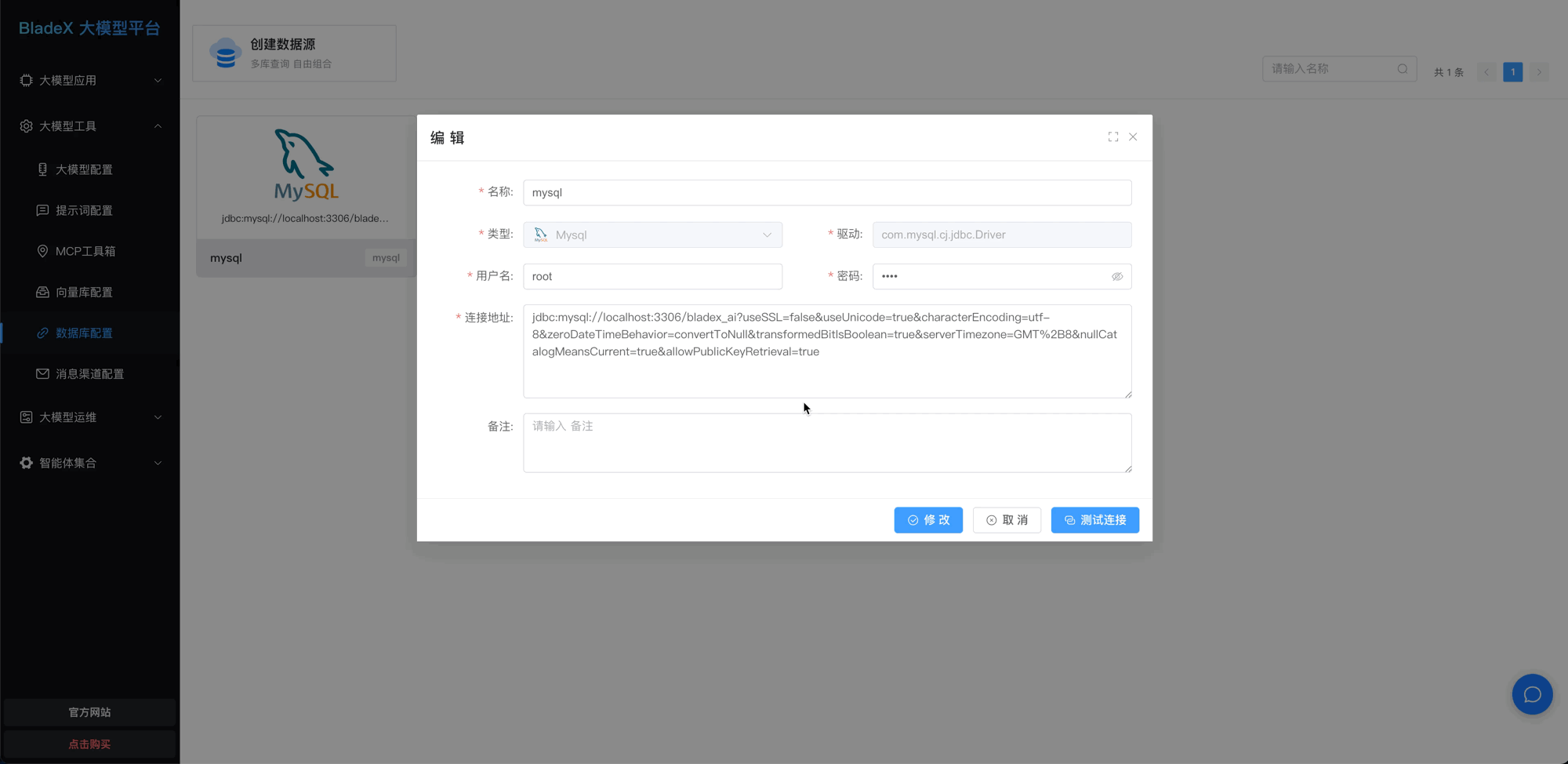
连接测试说明
- 测试连接功能会验证数据库的可达性和认证信息的正确性
- 连接成功表示配置参数正确且数据库服务正常
- 连接失败时请检查网络连接、数据库服务状态和认证信息
九、删除数据源配置
- 在数据源列表中,将鼠标悬停在要删除的数据源卡片上。
- 点击出现的【删除】按钮(垃圾桶图标)。
- 系统会弹出确认对话框,点击【确定】完成删除。
删除提示
- 删除数据源配置前,请确保没有应用或报表正在使用该数据源
- 删除操作不可恢复,请谨慎操作
- 建议先备份相关配置信息再进行删除
十、搜索和筛选
- 名称搜索:在搜索框中输入数据源名称,按回车键或点击搜索图标进行查找。
- 类型识别:通过数据源卡片上的类型标签快速识别不同类型的数据库。
- 分页浏览:使用页面底部的分页组件浏览大量数据源配置。
- 状态查看:通过数据源卡片显示的连接地址了解数据源基本信息。
十一、JDBC连接字符串格式说明
MySQL连接字符串
jdbc:mysql://[host]:[port]/[database]?[parameters]
示例:jdbc:mysql://localhost:3306/bladex_report?useSSL=false&serverTimezone=UTCPostgreSQL连接字符串
jdbc:postgresql://[host]:[port]/[database]
示例:jdbc:postgresql://127.0.0.1:5432/bladexSQL Server连接字符串
jdbc:sqlserver://[host]:[port];DatabaseName=[database]
示例:jdbc:sqlserver://127.0.0.1:1433;DatabaseName=bladexOracle连接字符串
jdbc:oracle:thin:@[host]:[port]:[sid]
示例:jdbc:oracle:thin:@127.0.0.1:1521:orclStarRocks连接字符串
jdbc:mysql://[host]:[port]/[database]
示例:jdbc:mysql://localhost:9030/bladex_report十二、数据源配置最佳实践
1. 命名规范
- 使用清晰、有意义的数据源名称
- 建议包含数据库类型和用途描述
- 例如:
mysql-user-center、postgres-analytics-db
2. 安全配置
- 使用专用的数据库账户,避免使用管理员账户
- 设置强密码并定期更新
- 限制数据库账户的访问权限,仅授予必要的权限
- 在生产环境中启用SSL连接
3. 性能优化
- 根据应用需求配置合适的连接池参数
- 定期监控数据库连接使用情况
- 优化查询语句,避免长时间占用连接
- 合理设置连接超时时间
4. 运维管理
- 定期测试数据源连接状态
- 建立数据源配置的备份机制
- 记录数据源配置变更历史
- 建立数据源使用情况的监控和告警
